- מְחַבֵּר Abigail Brown [email protected].
- Public 2024-01-07 19:03.
- שונה לאחרונה 2025-01-24 12:10.
מאמר זה מסביר כיצד לשמור הודעות דוא ל מהשירותים הפופולריים ביותר לקובצי PDF לשימוש מאוחר יותר ב-Windows, Mac, Android ו-iOS.
מהו קובץ PDF?
A PDF הוא פורמט קובץ שנוצר על ידי Adobe; זה קיצור של Portable Document Format. הוא נוצר כדי לאפשר לאנשים לשמור ולהחליף מסמכים מבלי לדאוג לגבי תאימות.
רוב מערכות ההפעלה, כמו Windows ו-macOS, יכולות לפתוח קבצי PDF, כלומר אינך זקוק לתוכנה נוספת. ככזה, תקן PDF הוא דרך מצוינת לשמור מסמכים שאולי תצטרך לפתוח או לשתף בהמשך הדרך.
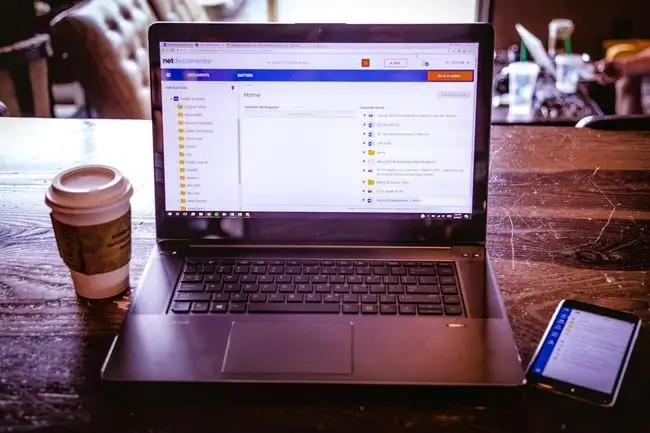
איך להדפיס דוא"ל
לפני שתוכלו לשמור אימייל בפורמט PDF, עליכם לדעת כיצד להדפיס מייל. אם אתה מכיר הדפסת מיילים, דלג על סעיף זה. אחרת, חפש למטה לקבלת הוראות באתרי הדוא ל הנפוצים ובתוכניות הזמינות.
- הדפס מ-Gmail
- הדפס מ-Yahoo Mail
- הדפס מ-Outlook
- הדפס מ-AOL/AIM Mail
- הדפס מ-Cloud Mail
שימוש בפונקציית ההדפסה כ-PDF
הגרסאות האחרונות של Windows, macOS, iOS ו-Android מאפשרות לך ליצור קובץ PDF באמצעות פונקציית ההדפסה במכשיר שלך.
תשתמש בפונקציית Print הסטנדרטית במכשיר שלך, תוך ביצוע מספר שינויים כך שהתוצאה תהיה מסמך PDF מודפס כמעט ולא מסמך פיזי.
בצע את השלבים הבאים עבור מערכת ההפעלה שלך כדי להדפיס מסמך PDF.
הדפס ל-PDF: Windows 10 ו-Windows 8
פעלו לפי ההוראות האלה כדי להשתמש בפונקציית ההדפסה ל-PDF של Microsoft במחשבי Windows 10 ו-Windows 8.
- הדפס מסמך לפי ההוראות בסעיף כיצד להדפיס דוא"ל, למעלה.
-
כשתתבקש לבחור מדפסת, בחר Microsoft Print to PDF.

Image - כאשר אתה בוחר הדפס, אתה מתבקש לספק מיקום לשמירת מסמך ה-PDF שלך.
- ה-PDF שלך נשמר כעת.
הדפס ל-PDF: macOS
פעלו לפי ההוראות האלה כדי להשתמש בפונקציית השמירה כ-PDF של Apple בגרסאות האחרונות של macOS.
- המשך להדפיס מסמך לפי ההוראות בסעיף כיצד להדפיס דוא"ל, למעלה.
-
כאשר יוצג החלון Print, לחץ על הלחצן PDF בפינה הימנית התחתונה, ולאחר מכן בחר שמור כ-PDF.

Image - תבקשו מיקום לשמירת מסמך ה-PDF שלכם.
- ה-PDF שלך נשמר כעת.
הדפס ל-PDF: Android
עקוב אחר ההוראות האלה כדי להשתמש בפונקציית השמירה כ-PDF של Google בגרסאות האחרונות של Android.
- המשך להדפסת מסמך לפי ההוראות בסעיף כיצד להדפיס דוא"ל.
-
כשתתבקש לבחור מדפסת, בחר באפשרות שמור כ-PDF.

Image - כאשר אתה מקיש על הלחצן הדפס, אתה מתבקש לספק מיקום לשמירת מסמך ה-PDF שלך.
- ה-PDF שלך נשמר כעת.
הדפס ל-PDF: iPhone ו-iPad
פעלו לפי ההוראות האלה כדי להשתמש בפונקציית השיתוף של אפל בגרסאות העדכניות ביותר של iOS.
- המשך להדפיס מסמך לפי ההוראות בסעיף כיצד להדפיס דוא"ל, למעלה.
- כשהחלון אפשרויות המדפסת מוצג, השתמש באצבעותיך כדי לצבוט החוצה בתצוגה המקדימה של העמוד הראשון.
-
הקש על לחצן השיתוף (תיבה עם חץ כלפי מעלה) בפינה השמאלית העליונה, ולאחר מכן בחר את התוכנית שברצונך לשמור את ה-PDF שלך.

Image - ה-PDF שלך נשמר כעת.
ניהול ועריכה של מסמכי PDF
לאחר הדפסת האימייל שלך לקובץ PDF, תוכל לאחסן אותו במכשיר שלך לארכיון. אתה יכול גם לבצע שינויים ועריכות במסמך שלך. הקפד לעיין במדריך ה-PDF המלא שלנו כדי ללמוד כיצד לערוך, להמיר ולאבטח את הקבצים שלך. אתה יכול גם להדפיס פיזית את מסמכי ה-PDF שלך אם תרצה באמצעות פונקציית ההדפסה הרגילה במכשיר שלך.






